Starta ett nytt år i BL Bokslut
| Den här instruktionen gäller programmet BL Bokslut |
Här beskrivs hur du steg för steg går tillväga när du startar ett nytt år i BL Bokslut. Om du för föregående räkenskapsår gjorde bokslutet i BL Bokslut kan du få med dig mycket av arbetet som du gjorde föregående år.
Nytt räkenskapsår
Nedan har vi specificerat steg för steg hur du påbörjar ditt bokslutsarbete vid ett nytt räkenskapsår.
Börja med att kontrollera att du har rätt årsversion av programmet installerat. Tänk på att det kommer ett nytt program varje år. Om ditt räkenskapsår slutar under 2024 ska programmet heta BL Bokslut Besk 2024 (det står högst upp på sidan när du öppnat programmet samt på den genväg som hjälper dig att öppna programmet).
Om du inte har rätt program installerat finns det att hämta på vår hemsida www.bjornlunden.com/se/ under Mina sidor där du loggar in med kundnummer och lösenord. Har du glömt lösenordet kan du begära ett nytt där du loggar in till Mina sidor (blir du automatiskt inloggad på Mina sidor behöver du logga ut först).
Har du redan påbörjat arbetet med årets bokslut i föregående års program så är det ingen fara, då följer du bara instruktionen nedan för öppna från föregående år. Däremot är det viktigt att du svarar Nej på frågan om du vill skapa ett nytt räkenskapsår, eftersom det redan är skapat.
Se en film:
Snabbstart
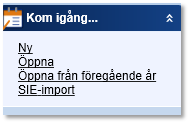
- Ny: Skapar en ny bokslutsfil.
- Öppna: Öppnar en befintlig bokslutsfil. De senast sparade bokslutsfilerna finns även under Senast sparade dokument. Om filen är sparad i molnet visas en blå respektive orange fyrkant framför filnamnet beroende på om du är inloggad i molnet eller inte.
- Öppna från föregående år: Skapar en ny bokslutsfil med utgångspunkt från föregående års bokslut.
- SIE-import: Klicka här för att läsa in en SIE-fil till ett befintligt bokslut eller för att skapa en ny bokslutsfil.
Arbetsgång – Nytt bokslut (om detta är första året i BL Bokslut)
- Om föregående års bokslut inte skapades i BL Bokslut eller om det är bolagets första, skapar du ett nytt bokslut utan att öppna från föregående år. Det finns två sätt att skapa det nya bokslutet. Om du använder BL Administration kan du skapa det direkt från BL Administration, se punkt 2. Om du inte använder BL Administration för din bokföring följer du punkterna 3-6.
- Om du gör din bokföring i BL Administration bör du importera SIE-filen, alltså årets transaktioner och saldon, från BL Administration. Då kan du även få med anläggningsregister, varulagervärdering samt kund- och leverantörsreskontra så att de uppgifterna automatiskt förs över till BL Bokslut. Tänk på att bokföringen måste vara i bokslutsläge för att man ska kunna genomföra exporten. Bokslutsprogrammet bör också vara stängt innan man gör exporten. När du gör exporten i BL Administration kan du välja att starta ett nytt bokslut och samtidigt föra över årets räkenskapsdata. Då startar BL Bokslut och du fortsätter arbetet med bokslutet. För att läsa mer, eller se en film, om exporten från BL Administration klicka här »
- För att skapa ett nytt bokslut väljer du Ny eller SIE-import.
- När du kommer till dialogen för import av SIE-fil markerar du den fil du vill läsa in och klickar på nästa. Den förinställda sökvägen för SIE-filer är C:\SIE. Om SIE-filen ligger sparad på ett annat ställe på datorn klickar du på knappen Annan plats i dialogen.
- Om du läser in en SIE 4-fil får du i nästa steg en fråga om du även vill importera de transaktioner som den innehåller. Svara Ja om du vill kunna se en huvudbok och transaktioner i programmet (rekommenderas).
- Därefter får du en fråga om du även vill importera föregående år. Svara Ja för att läsa in föregående års siffror. Följ sedan resterande del av guiden för att skapa den nya bokslutsfilen.
- Spara din nya bokslutsfil. När filen är sparad kommer den att synas till vänster i programmet under Senast sparade dokument. Om filen sparas i molnet visas en blå fyrkant framför filnamnet.
Arbetsgång – Öppna från föregående år (fg års bokslut gjordes i BL Bokslut)
- Om du gjorde föregående års bokslut i BL Bokslut bör du använda funktionen Öppna från föregående år. Då kommer du att få med mycket av arbetet som du gjorde föregående år. Det är till exempel basuppgifter, personuppgifter, aktiebok, anläggningsregister, noter och eventuella ändringar i mallen för årsredovisningen.
- När du klickar på Öppna från föregående år öppnas en dialog där bokslutsfilerna från föregående år ligger sparade. Filerna kan ligga sparade lokalt på datorn eller i molnet. Om du ska öppna en fil som ligger i molnet måste du vara inloggad i molnet. Markera sedan filen och välj Öppna.
- Svara Ja på frågan om du vill skapa ett nytt räkenskapsår.
- SPARA nu din nya bokslutsfil. När filen är sparad kommer den att synas till vänster i programmet under Senast sparade dokument. Om filen sparas i molnet visas en blå fyrkant framför filnamnet.
- Du har nu en bokslutsfil för det aktuella året med föregående års värden inlagda. För att läsa in årets bokföring finns det två tillvägagångssätt. Om du använder BL Administration följer du punkt 6. Om du använder ett annat bokföringsprogram följer du punkterna 7-9.
- Om du gör din bokföring i BL Administration bör du importera SIE-filen, alltså årets transaktioner och saldon, från BL Administration. Då kan du även få med anläggningsregister, varulagervärdering samt kund- och leverantörsreskontra så att de uppgifterna automatiskt förs över till BL Bokslut. Tänk på att bokföringen måste vara i bokslutsläge för att man ska kunna genomföra exporten. För att läsa mer, eller se en film, om exporten från BL Administration klicka här »
- För att importera en SIE-fil klickar du på SIE-import. Den förinställda sökvägen för SIE-filer är C:\SIE. Om SIE-filen ligger sparad på ett annat ställe klickar du på knappen Annan plats i dialogen. Markera sedan filen och klicka på nästa.
- Om du läser in en SIE 4-fil får du i nästa steg en fråga om du även vill importera de transaktioner som den innehåller. Svara Ja om du vill kunna se en huvudbok och transaktioner i programmet (rekommenderas).
- Därefter får du en fråga om du även vill importera föregående år. Här ska du svara Nej eftersom du har öppnat filen från föregående år och därmed redan har föregående års värden. Om du svarar Ja skrivs de ingående saldona över och gjorda kontoflyttar föregående år kan försvinna.
Nu har du förberett årets bokslutsarbete i BL Bokslut.
Lycka till med ditt fortsatta arbete!
